Aktorzy
Aktorami w programie nazywa się postacie jak i obiekty, które mogą być naniesione na scenę i z którymi gracz może wchodzić w interakcje.
Dodanie aktora
Aby dodać aktora na scenę, to należy nacisnąć przycisk + na pasku narzędzi, a następnie wybrać pozycję aktor (lub przy pomocy skróty z klawiatury, nacisnąć klawisz A). Po tym, wystarczy wskazać scenę i miejsce dla aktora.
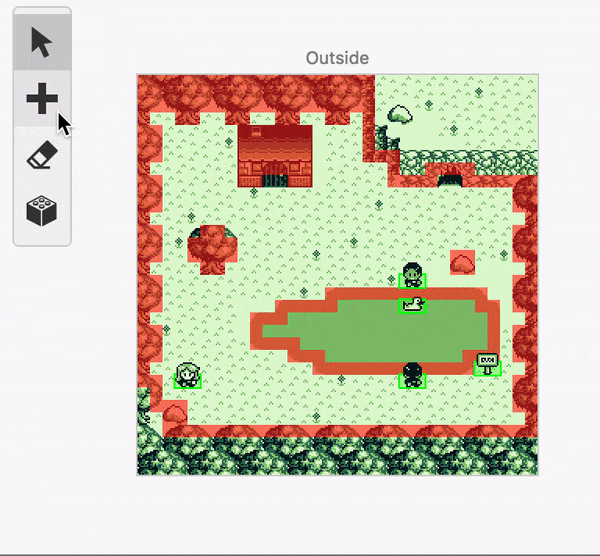
Boczny pasek programu wyświetla ustawienia dla wybranego obiektu. Jeżeli aktor zostanie zaznaczony to boczny pasek programy wyświetli ustawienia dla wybranego aktora. Przy pomocy ustawień można aktorowi nadać nazwę, zmienić jego położenie (co również można osiągnąć przy pomocy przeciągnięcia i upuszczenia), wybrać grafikę z arkusza obiektów, początkowy kierunek, rodzaj ruchu oraz skrypt - odtwarzane polecenia, gdy gracz wejdzie w interakcję z wybranym zdarzeniem.
Rodzaj ruchu
Istnieje kilka różnych rodzajów ruchów do wyboru. Rodzaj ruchu należy wybrać w zależności od tego jak dane zdarzenie (aktor) ma się zachowywać, gdy gracz chodzi po scenie i wchodzi w interakcję z zdarzeniem.
Brak - Zdarzenie (aktor) wyświetli pojedynczą klatkę z arkusza graficznego.
Jeżeli arkusz obiektów zawiera więcej niż jedną klatkę, to użytkownik będzie miał możliwość wyboru, którą klatkę program ma wyświetlić. Istnieje możliwość późniejszej modyfikacji za pomocą polecenia Aktor: klatka animacji. Arkusz obiektów z wieloma klatkami umożliwia także animację aktora poprzez cykliczne odtwarzanie każdej klatki z określoną prędkością, którą można modyfikować za pomocą polecenia Aktor: szybkość animacji.\ \ Zdarzenie będzie zwrócone tylko w początkowym, ustalonym kierunku (chyba, że kierunek zostanie później zmodyfikowany za pomocą skryptu). Jeżeli gracz wejdzie w interakcję z tym zdarzeniem, to ono nie zmieni kierunku. Opcja ta jest przydatna dla np. Tabliczek albo innych nieruchomych przedmiotów.Obrót twarzą - Zdarzenie jest ustawione w początkowym kierunku, natomiast w momencie gdy gracz wejdzie w interakcję z aktorem, zdarzenie obróci się w stronę gracza, przed odtworzeniem skryptu. Funkcja ta sprawdza się dla prostych postaci (np. NPC), które mają być bardziej wrażliwe na działania gracza.
Losowy obrót - Zdarzenie jest ustawione w początkowym kierunku, ale w ustalonych odstępach czasu zdarzenie owy kierunek zmienia wykonując obrót (oczywiście w losowym kierunku). Funkcja ta sprawdza się postaci, które rozglądają się po otoczeniu.
Losowy krok - Zdarzenie losowo zmienia kierunek i porusza się po scenie w ustalonych odstępach czasu. Funkcja ta jest przydatna dla postaci, które przeszukują dany obszar. Uwaga: aktorzy, którzy posiadają losowy krok są w stanie zablokować ruch gracza, zatem nie zaleca się stosowania tego rodzaju ruchu w ciasnych miejscach, gdzie gracz może utknąć, czekając, aż aktor zejdzie z drogi.
Uwaga Jeżeli dla zdarzenie zastosowano brak ruchu (czyli z arkusza obiektów będzie używało tylko jedną klatkę animacji), wówczas jedynym dostępnym rodzajem ruchu będzie jedna statyczna klatka i nie zostaną wyświetlone ustawienia do wyboru rodzaju ruchu i kierunku początkowego.
Limit klatek
Ze względu na ograniczenia sprzętowe, aktorom w każdej scenie można przypisać tylko 25 unikatowych klatek animacji. Gdzie tylko jest możliwe, zaleca się stosowanie braku ruchu lub nie animowanych obiektów, aby zmniejszyć liczbę używanych klatek. Innym sposobem na zmniejszenie liczby klatek jest ponowne użycie tego samego obiektu dla wielu aktorów na scenie. Ponowne użycie tej samej grafiki z arkusza obiektów nie będzie wliczane do całkowitej liczby klatek sceny.
Skryptowanie
Dla każdego aktora istnieje możliwość zdefiniowania dwóch skryptów do wykonania: Skrypt (naciśnięcie przycisku) oraz Skrypt (auto start). Program umożliwia przełączenie między skryptami przy pomocy zakładki. Kiedy aktor jest zaznaczony i na bocznym pasku zostanie wyświetlone ustawienia aktora, to wystarczy zaznaczyć jedną z dostępnych zakładek skryptu (skrypt (naciśnięcie przycisku) lub skrypt (auto start)).
Skrypt typu Skrypt (naciśnięcie przycisku) zostanie uruchomiony w momencie, gdy gracz będzie obok danego zdarzenia i zostanie naciśnięty przycisk A.
Skrypt typu Skrypt (auto start) zostanie uruchomiony automatycznie jak tylko scena zostanie wczytana. Skrypty skrypt (auto start) aktorów posiadają pierwszeństwo niżeli skrypty skrypt (auto start) sceny.
Kiedy zdarzenie jest zaznaczone to na bocznym pasku zostają wyświetlone ustawienia dla tego zdarzenia. Wystarczy wybrać przycisk Dodaj polecenie, aby otworzyć menu z dostępną listą poleceń, za pomocą których można stworzyć własny skrypt dla zdarzenia.
Więcej informacji na temat skryptowania można znaleźć w temacie Skryptowanie (polecenia zdarzenia).